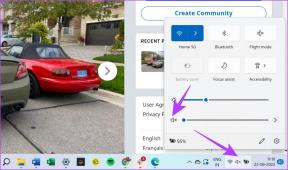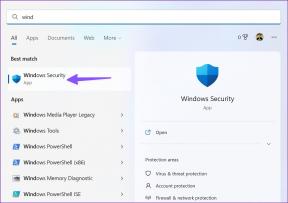Korjaa Mail-, Calendar- ja People-sovellukset, jotka eivät toimi
Sekalaista / / November 28, 2021
Jos olet äskettäin päivittänyt Windows 10:een, on mahdollista, että Mail-, Calendar- ja People-sovellukset eivät ehkä toimi ja ovat jostain syystä rikki. Jos yrität avata Mail and Calendar -sovelluksen, saat virhekoodin 0x80040154, kun taas jos avaat People-sovelluksen, se vain kaatuu. Lyhyesti sanottuna, et voi käyttää mitään yllä olevista sovelluksista, ja jos yrität avata ne, ne kaatuvat varmasti, kunnes korjaat taustalla olevan ongelman.

Microsoftin mukaan tämä tapahtuu Windows Storen lisenssiongelman vuoksi, ja he ovat listanneet pikakorjauksen, josta keskustelemme alla olevassa oppaassa. Joten tuhlaamatta aikaa katsotaan kuinka korjata sähköposti-, kalenteri- ja ihmiset-sovellukset, jotka eivät toimi Windows 10:ssä, alla lueteltujen vianetsintävaiheiden avulla.
Sisällys
- Korjaa Mail-, Calendar- ja People-sovellukset, jotka eivät toimi
- Tapa 1: Asenna Mail-, Calendar- ja People-sovellukset uudelleen
- Tapa 2: Palauta Windows Storen välimuisti
- Tapa 3: Suorita Windows Storen sovellusten vianmääritys
- Tapa 4: Rekisteröi Windows Store uudelleen
- Tapa 5: Asenna jotkin sovellukset manuaalisesti uudelleen
Korjaa Mail-, Calendar- ja People-sovellukset, jotka eivät toimi
Varmista luo palautuspiste vain siltä varalta, että jokin menee pieleen.
Tapa 1: Asenna Mail-, Calendar- ja People-sovellukset uudelleen
1. Kirjoita Windows-hakuun powershell ja napsauta hiiren kakkospainikkeella PowerShell ja valitse Suorita järjestelmänvalvojana.

2. Kirjoita nyt seuraava komento powershelliin ja paina Enter:
Get-appxprovisionedpackage –online | missä-objekti {$_.paketinnimi –kuten “*windowscommunicationsapps*”} | remove-appxprovisionedpackage –online

3. Kun yllä oleva komento on suoritettu, avaa Windows Store Käynnistä-valikosta.
4. Asenna uudelleen Mail-, Kalenteri- ja Ihmiset-sovellukset Windows Storesta.
Tapa 2: Palauta Windows Storen välimuisti
1. Paina Windows Key + R ja kirjoita wsreset.exe ja paina enter.

2. Anna yllä olevan komennon suorittaa, mikä nollaa Windows Storen välimuistin.
3. Kun tämä on tehty, käynnistä tietokoneesi uudelleen tallentaaksesi muutokset.
Tapa 3: Suorita Windows Storen sovellusten vianmääritys
1. Siirry osoitteeseen thänen linkkinsä ja latausWindows Storen sovellusten vianmääritys.
2. Suorita vianmääritys kaksoisnapsauttamalla lataustiedostoa.

3. Varmista, että napsautat Lisäasetukset ja valitse "Hae korjaus automaattisesti.”
4. Anna vianmäärityksen käydä ja Korjaa Windows Store, joka ei toimi.
5. Kirjoita nyt vianmääritys ohjauspaneelin vasemmassa yläkulmassa olevaan hakupalkkiin ja napsauta Ongelmien karttoittaminen.

6. Valitse seuraavaksi vasemmasta ikkunasta ruutu Näytä kaikki.
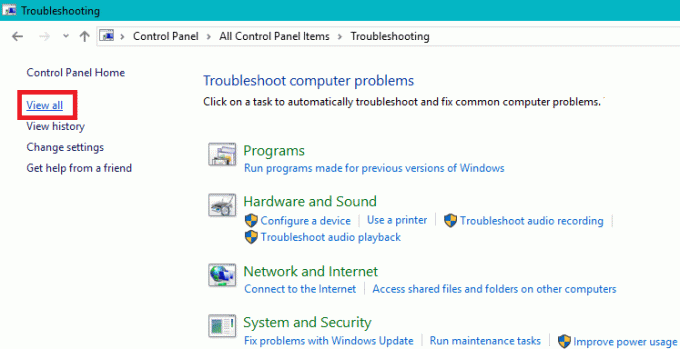
7. Valitse sitten Tietokoneen vianmääritys -luettelosta Windows Store -sovellukset.

8. Noudata näytön ohjeita ja anna Windows Updaten vianmäärityksen suorittaa.
9. Käynnistä tietokoneesi uudelleen ja yritä uudelleen asentaa sovelluksia Windows Storesta.
Tapa 4: Rekisteröi Windows Store uudelleen
1. Windowsin hakutyypissä Powershell napsauta sitten hiiren kakkospainikkeella Windows PowerShellia ja valitse Suorita järjestelmänvalvojana.
2. Kirjoita nyt seuraava Powershelliin ja paina Enter:
Get-AppXPackage | Foreach {Add-AppxPackage -DisableDevelopmentMode -Rekisteröi "$($_.InstallLocation)\AppXManifest.xml"}

3. Anna yllä olevan prosessin loppuun ja käynnistä sitten tietokone uudelleen.
Tämän pitäisi Korjaa Mail-, Calendar- ja People-sovellukset, jotka eivät toimi mutta jos olet edelleen jumissa samassa virheessä, jatka seuraavalla menetelmällä.
Tapa 5: Asenna jotkin sovellukset manuaalisesti uudelleen
Jos kaikki muu epäonnistuu, voit viimeisenä keinona kokeilla kutakin yllä olevaa sovellusta manuaalisesti ja asentaa ne sitten uudelleen manuaalisesti PowerShell-ikkunasta. Mene Tämä artikkeli joka näyttää, kuinka jotkin sovellukset asennetaan manuaalisesti uudelleen järjestyksessä Korjaa Mail-, Calendar- ja People Apps -ongelmat, jotka eivät toimi.
Suositus:
- 0xc000000f: Virhe yritettäessä lukea käynnistysmääritystietoja
- Kuinka korjata Chrome err_spdy_protocol_error
- Korjaa Internet-yhteyden katkeaminen Windows 10:n asennuksen jälkeen
- Korjaus Päivitysten käsittely 100 % valmis Älä sammuta tietokonettasi
Siinä sinulla on onnistunut Korjaa Mail-, Calendar- ja People-sovellukset, jotka eivät toimi Windows 10:ssä mutta jos sinulla on vielä kysyttävää tästä viestistä, kysy ne kommenttiosiossa.